win10得力打印机无法识别怎么办 如何解决win10安装得力打印机未指定的问题
win10得力打印机无法识别怎么办,Win10操作系统作为当前最流行的系统之一,绝大多数用户都会选择安装得力打印机作为办公或学习的必备设备,然而许多用户在使用过程中会遇到得力打印机无法识别的问题,或者安装时出现未指定的错误提示。这些问题不仅会影响工作效率,还会给用户带来诸多不便。那么如何解决这些问题呢?本文将为大家详细介绍Win10得力打印机无法识别的解决方法,帮助用户顺利安装和使用得力打印机。
具体方法:
1、将打印机通过USB数据线与电脑U口进行连接。查看打印机连接状态是否正常,右键菜单中选择“控制面板”项。
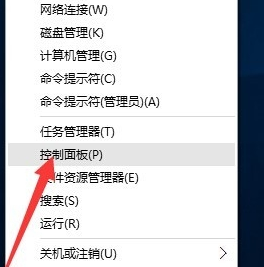
2、打开的“控制面板”界面中,点击“硬件和声音”栏目中的“查看设备和打印机”。
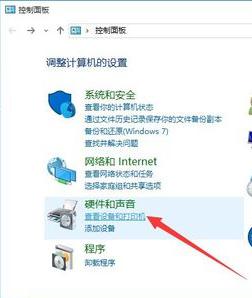
3、打开“设备和打印机”窗口,从此界面中就可以找到“未指定”的设备,此设备便是当前所连接的打印机。
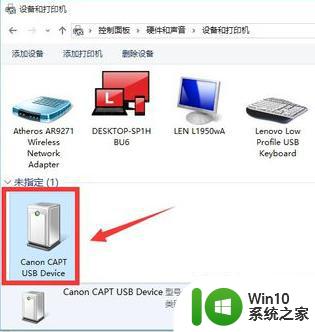
4、安装并运行“驱动精灵”程序,从打开的程序主界面中点击“立即检测”按钮和。待检测结果完成后,勾选对应的“打印机驱动”,同时点击“驱动版本号”。
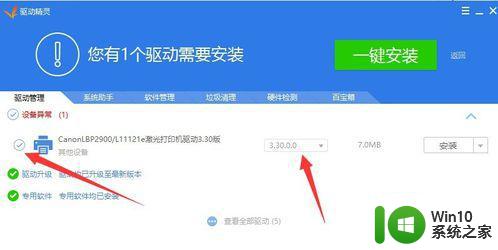
5、从弹出的“驱动版本选择”界面中,根据自己的实际需要选择相应的版本。
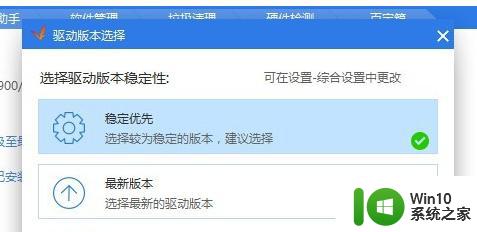
6、待打印机驱动相关参数设置完成后,就可以点击打印机右侧的“安装”按钮。
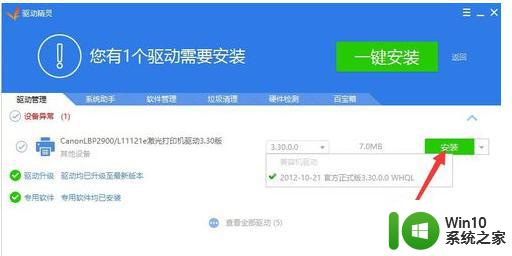
7、驱动精灵”将自动下载有关此打印机的稳定版本驱动,同时在界面的右侧可以看到驱动下载进度。
8、待驱动下载完成后,将自动进行打印机驱动的安装操作,在此只需要点击“下一步”按钮即可完成整个打印机驱动的安装操作。
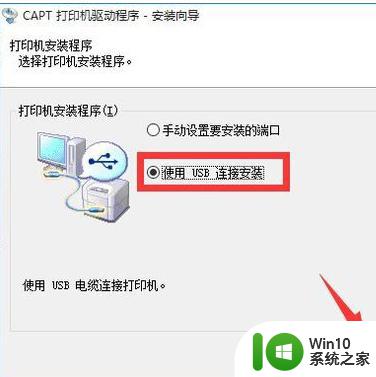
9、打印机驱动安装完成后,重启一下计算机,就可以正常使用打印机啦。
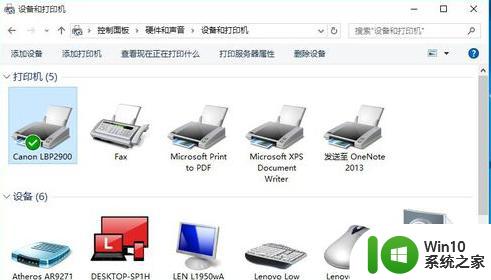
以上就是解决Windows 10无法识别打印机的全部内容,如果您有任何疑问,请参考以上步骤进行操作,希望对您有所帮助。
win10得力打印机无法识别怎么办 如何解决win10安装得力打印机未指定的问题相关教程
- 得力打印机安装步骤 得力打印机怎么安装
- 如何在win10系统中手动安装得力打印机驱动程序 win10系统添加得力打印机提示设备未就绪怎么办
- 得力打印机驱动程序下载安装步骤 如何正确安装得力打印机驱动程序
- 如何解决w7笔记本安装针式打印机无法打印的问题 w7笔记本连接针式打印机无法识别问题解决方法
- win10电脑打印时提示无法打印似乎未安装打印机如何处理 Win10电脑打印机无法打印提示未安装打印机怎么解决
- win10安装打印机显示“无法安装这个硬件,找不到指定的模块”解决方法 win10安装打印机找不到指定的模块怎么办
- 打印机驱动安装后找不到打印机怎么解决 打印机驱动安装完成后无法识别打印机怎么办
- 64位win7打印机驱动装上了但不能打印怎么解决 win7打印机驱动安装成功但无法识别打印机怎么办
- win10打印机安装后看不到打印机 共享打印机在Win10电脑上无法识别怎么办
- win7系统装了佳能打印机驱动后仍不能打印怎么办 win7系统安装佳能打印机驱动无法识别怎么解决
- 打印机驱动程序无法安装怎么办 打印机驱动程序无法识别如何解决
- win7打印机安装好了无法打印如何解决 win7打印机安装成功但无法打印怎么办
- w8u盘启动盘制作工具使用方法 w8u盘启动盘制作工具下载
- 联想S3040一体机怎么一键u盘装系统win7 联想S3040一体机如何使用一键U盘安装Windows 7系统
- windows10安装程序启动安装程序时出现问题怎么办 Windows10安装程序启动后闪退怎么解决
- 重装win7系统出现bootingwindows如何修复 win7系统重装后出现booting windows无法修复
系统安装教程推荐
- 1 重装win7系统出现bootingwindows如何修复 win7系统重装后出现booting windows无法修复
- 2 win10安装失败.net framework 2.0报错0x800f081f解决方法 Win10安装.NET Framework 2.0遇到0x800f081f错误怎么办
- 3 重装系统后win10蓝牙无法添加设备怎么解决 重装系统后win10蓝牙无法搜索设备怎么解决
- 4 u教授制作u盘启动盘软件使用方法 u盘启动盘制作步骤详解
- 5 台式电脑怎么用u盘装xp系统 台式电脑如何使用U盘安装Windows XP系统
- 6 win7系统u盘未能成功安装设备驱动程序的具体处理办法 Win7系统u盘设备驱动安装失败解决方法
- 7 重装win10后右下角小喇叭出现红叉而且没声音如何解决 重装win10后小喇叭出现红叉无声音怎么办
- 8 win10安装程序正在获取更新要多久?怎么解决 Win10更新程序下载速度慢怎么办
- 9 如何在win7系统重装系统里植入usb3.0驱动程序 win7系统usb3.0驱动程序下载安装方法
- 10 u盘制作启动盘后提示未格式化怎么回事 U盘制作启动盘未格式化解决方法
win10系统推荐
- 1 番茄家园ghost win10 32位旗舰破解版v2023.12
- 2 索尼笔记本ghost win10 64位原版正式版v2023.12
- 3 系统之家ghost win10 64位u盘家庭版v2023.12
- 4 电脑公司ghost win10 64位官方破解版v2023.12
- 5 系统之家windows10 64位原版安装版v2023.12
- 6 深度技术ghost win10 64位极速稳定版v2023.12
- 7 雨林木风ghost win10 64位专业旗舰版v2023.12
- 8 电脑公司ghost win10 32位正式装机版v2023.12
- 9 系统之家ghost win10 64位专业版原版下载v2023.12
- 10 深度技术ghost win10 32位最新旗舰版v2023.11